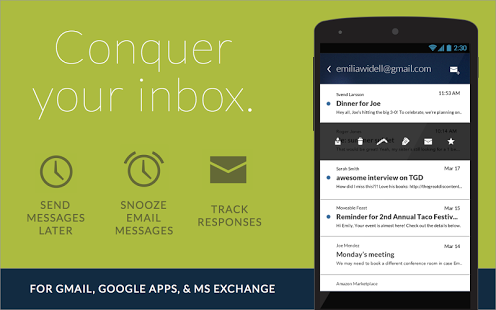Как установить родительский контроль на популярных сайтах потокового видео
Хотя сайты потокового видео по запросу изменили способ потребления контента, на них также размещается контент, который вы бы не хотели, чтобы ваши дети видели. Контент для взрослых, например секс и сцены насилия, может навести ваших детей на неверные представления и разрушить их невиновность. Но это не делает эти потоковые сайты плохими. Их работа – обслуживать самые разные аудитории. Я имею в виду, кому не нравились герои Marvel, сражающиеся с ужасными злодеями на Адской кухне!
Итак, что вы можете с этим поделать? Используйте родительский контроль, чтобы убедиться, что они смотрят контент, соответствующий их возрасту. В сегодняшнем руководстве я расскажу о некоторых из самых популярных сайтов потокового видео и покажу вам, как сделать их «удобными для детей», установив родительский контроль.
Как установить родительский контроль на YouTube
Если вы еще этого не знаете, есть приложение YouTube только для детей. Да, YouTube Kids доступен на iOS а также Android платформы. Это был разумный шаг со стороны Google, потому что теперь я могу просто заблокировать / защитить паролем приложение YouTube, заставляя детей использовать YouTube Kids.
Программы для Windows, мобильные приложения, игры - ВСЁ БЕСПЛАТНО, в нашем закрытом телеграмм канале - Подписывайтесь:)
Он поставляется с включенными родительским контролем и фильтрами. Стоит отметить, что YouTube Kids предлагает контент, специально предназначенный для детей в музыкальной, образовательной и других сферах. Другие функции включают таймер экранного времени, отключение функции поиска и ограниченную рекламу.
Тем не менее, если вы хотите заблокировать контент для взрослых в приложении YouTube, способ есть. Следуй этим шагам:
Запустите YouTube в своем любимом браузере и войдите в систему. Нажмите на изображение своего профиля в правом верхнем углу и выберите Безопасный режим.
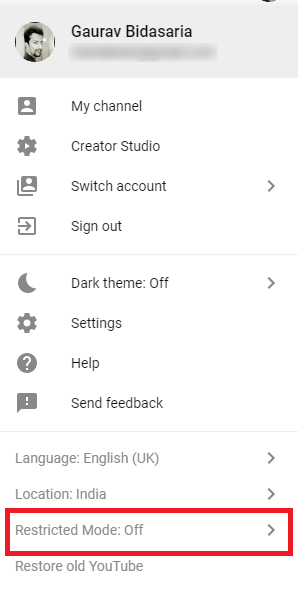
Откроется раскрывающееся меню с одним вариантом переключения и сообщением. Он расскажет вам, что такое ограниченный режим и как он работает. Довольно простые вещи. Существует также заявление об отказе от ответственности, которое в основном защищает Google в случае, если что-то промахнется. Щелкните переключатель.

Простой поиск на YouTube для взрослых подтверждает, что настройки работают должным образом.
Если вы используете iOS, щелкните свой профиль и в разделе «Настройки» вы найдете кнопку-переключатель безопасного режима. Для пользователей Android эту опцию можно найти в Настройки – Общие.

Заблокировать безопасный режим YouTube
Подождите, это было слишком просто. Дети могли просто выключить его снова. Чтобы решить эту проблему, Google предоставляет функцию блокировки. Просто выйдите из своей учетной записи YouTube в браузере / приложении, и настройки будут заблокированы. Обратите внимание, что настройки зависят от браузера, поэтому вам придется повторять их для каждого браузера.
Читайте также: 5 лучших приложений для родительского контроля для Android
Как установить родительский контроль на Netflix
Netflix использует другой подход. Есть программные элементы управления, а есть жесткие элементы управления. В рамках программных элементов управления Netflix позволит вам иметь несколько профилей и устанавливать уровни зрелости для каждого отдельного профиля, которые будут определять контент, к которому вы можете получить доступ. Есть четыре типа:
- Только для маленьких детей – подходит для всех возрастов
- Для детей старшего и младшего возраста – подходит для детей старшего возраста
- Для подростков и младше – Подходит для подростков
- Все уровни зрелости – Контент для взрослых
Вот шаги:
Идти к Netflix и войдите в систему. Вы увидите такой экран. Щелкните «Управление профилями».

Профиль «Дети» используется по умолчанию, но при необходимости вы можете вносить изменения. Щелкните профиль Kids, в котором теперь должна отображаться кнопка редактирования.

В разделе Разрешенные телепрограммы и фильмы вы увидите два варианта: Только для маленьких детей и Для детей старшего и младшего возраста. Первый предназначен для очень маленьких детей, увлекающихся анимацией, а второй – для подростков, которые могут смотреть фильмы о «Звездных войнах» и «Гарри Поттере». Поиграйте и посмотрите, какой из них вам больше подходит. Когда закончите, нажмите «Сохранить» и на следующем экране нажмите «Готово».
Примечание. Вы обратили внимание на опцию «Ребенок»? Нажатие на нее ограничит доступ ко всему контенту, небезопасному для детей младше 12 лет.

Вы также можете отслеживать, что ваши дети смотрят на Netflix, просматривая их действия. Для этого перейдите в Счет и прокрутите вниз, где написано «Мой профиль». Щелкните Просмотр активности.

Это покажет вам список всех шоу и фильмов, которые смотрели ваши дети. Мягкое управление позволяет вашим детям просматривать контент, который им подходит. Но все еще может проскользнуть сквозь щели, и именно здесь вступает в дело жесткий контроль.
Читайте также: Как смотреть Netflix вместе с удаленным другом (Android | iOS)
Жесткий контроль позволит вам установить пин-код для доступа к учетной записи, которая позволяет получить доступ к контенту для взрослых. Чтобы настроить жесткие элементы управления Netflix, что я рекомендую вместо вышеуказанного решения, вам нужно будет открыть сайт в своем браузере. Это не работает в приложении.
Перейдите в Учетную запись и прокрутите вниз до настроек, где вы увидите параметр Родительский контроль. Нажмите здесь.

Вам будет предложено ввести пароль вашей учетной записи Netflix. Сделайте это и нажмите Продолжить.

Теперь вы можете ввести четырехзначный цифровой код доступа к профилю. Вы также можете установить контент, который будет доступен без пароля.
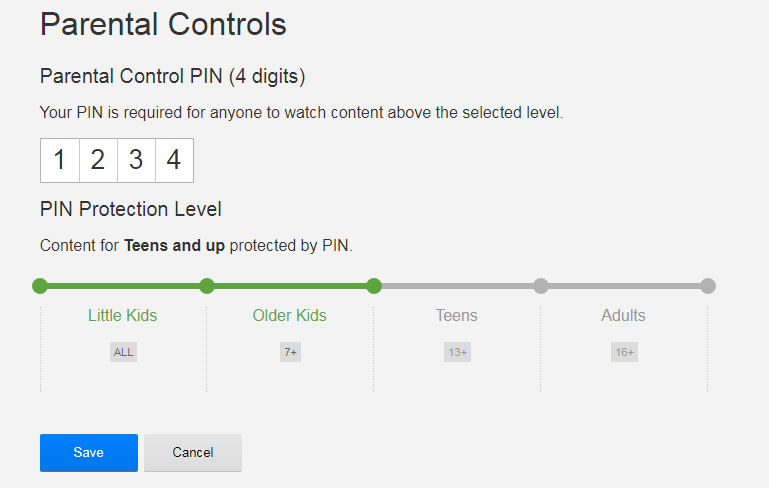
Щелкните Сохранить.
Теперь ваши дети могут получить доступ только к тому контенту, который считается подходящим для них на основании оценок, таких как R, PG, PG-13, TV-14 и т. Д.
Как установить родительский контроль на Hulu
Hulu изо всех сил старается быть следующим Netflix. У него есть отличный контент. Установить родительский контроль на Hulu просто, потому что в любом случае вариантов недостаточно.

Хулу ясно состояния доступ к контенту зависит от возраста, указанного вами в профиле учетной записи. Вы не можете получить доступ к материалам для взрослых, если вам меньше 17 лет.
Хотя это может сработать, этого недостаточно. Насколько сложно изменить возраст в профиле? Hulu предлагает вам создать новый профиль для ваших детей с правильными возрастными ограничениями. Если вы являетесь подписчиком Hulu Plus, вы можете изучить раздел Hulu Kids.
Как установить родительский контроль на Amazon Prime
Amazon Prime относится к этой проблеме более серьезно, чем Hulu, и предлагает множество функций для управления родительским контролем. Давайте взглянем.
Войдите в свой Prime аккаунт, щелкните свой профиль и выберите Учетные записи и настройки.

Есть разные вкладки. Нажмите на Родительский контроль, где вы можете управлять всем под одной крышей. Более организованный и легкий доступ.

Первый вариант – Prime Video Pin, где вы можете установить пароль, чтобы ваши дети не могли получить доступ к Prime Video. К сожалению, Amazon Prime не позволяет создавать отдельные профили для таких детей, как Netflix. Может быть, они прочтут это руководство и поймут намек?

Следующий параметр – это ограничения на просмотр, который позволит вам установить возрастное ограничение для типа контента, который могут просматривать ваши дети. Чтобы получить доступ к этим видео, вам нужно будет ввести PIN-код, который вы установили выше. Есть пять категорий: дети, дети старшего возраста, подростки, молодые взрослые и взрослые. Число слева представляет возраст.

Ниже приведена ссылка, которая объясняет, как работает возрастное ограничение и рассчитываются рейтинги зрелости. Поскольку в каждой стране есть свой руководящий орган, прочтите, что применимо к вашей стране.
Помимо этого, Amazon заявляет, что вы также можете ограничить определенные категории и заблокировать доступ ко всему контенту в них. Рейтинг MPAA подразделяется на четыре основные категории: общие, семейные, подростковые и взрослые. Хотя это и хорошо, мне не удалось отсортировать контент по категориям в Prime! В Amazon Prime есть отдельный детский раздел, что неплохо.
Если ваш ребенок использует другое устройство, чем вы, у Prime есть дополнительная возможность заблокировать определенные устройства. Эта опция находится чуть ниже ограничений просмотра. Просто снимите флажок с любого устройства, к которому не хотите разрешать доступ.
Amazon Prime также предлагает Ограничение на покупку PIN-кода Это означает, что вам нужно будет ввести пин-код, прежде чем вы сможете покупать что-либо на Prime, например шоу и фильмы. Вы знаете, дети могут в любое время заняться покупками!
В конце концов, есть вкладка «История просмотра», которая работает как Netflix, где вы можете следить за тем, что ваши дети смотрели, когда вас не было. В отличие от Netflix, эти настройки можно изменить через приложение.
Как установить родительский контроль на Apple TV +
Apple TV + – одна из новичков в этом районе, но она не уклоняется от ответственности. Если у вас есть дети, которые смотрят Apple TV +, вы можете установить ограничение на количество фильмов и телешоу, которые они могут смотреть. Самое приятное то, что вы можете настроить этот параметр для каждого устройства и сохранить полный контроль над другими. Процесс ограничения контента одинаков на всех устройствах, поэтому я просто покажу процесс в веб-браузере.
Перейти к Веб-сайт Apple TV и войдите в систему, нажав кнопку «Войти» в правом верхнем углу.

После входа в систему нажмите значок профиля в правом верхнем углу страницы и выберите «Настройки».

Оказавшись на странице настроек, прокрутите вниз и найдите ограничения. Вы можете установить ограничения для Apple Music, телешоу и фильмов отдельно. После внесения изменений они не смогут получить доступ к контенту, кроме назначенного возраста.

Чтобы сделать вещи более безопасными, этот интерфейс может быть заблокирован 4-значным паролем, который не позволит детям обойти эту настройку. Вы можете изменить этот пароль, по этой ссылке.
В заключение: как установить родительский контроль на сайтах потокового видео
Причина, по которой я рассмотрел эти четыре сайта, заключается в том, что в настоящее время они являются одними из самых просматриваемых платформ видеоконтента по запросу, которые одинаково популярны среди детей и взрослых. Дайте нам знать, что вы думаете, в комментариях ниже или если у вас есть вопросы.
Программы для Windows, мобильные приложения, игры - ВСЁ БЕСПЛАТНО, в нашем закрытом телеграмм канале - Подписывайтесь:)